Lançamentos Caixa/Bancos
Rotina
Financeiro / Operações / Dashboard - Operacional
Menu
Lançamentos Caixa/Bancos
Objetivo
Permitir a realização do lançamento de entradas e saídas (com exceção de CRE ou CPA) e acompanhar as movimentações realizadas.
Requisitos
Para ser possível ter informações de Lançamento Caixa/Bancos, é necessário:
- Realizar a Venda de um Produto e/ou Serviço;
- Ter Contratos em Manutenção - em Faturamento / Operações / Dashboard Faturamento.
- Utilizar a Caixa Atendimento - em Financeiro / Operações / Dashboard - Operacional, menu Caixa Atendimento.
Funcionalidades
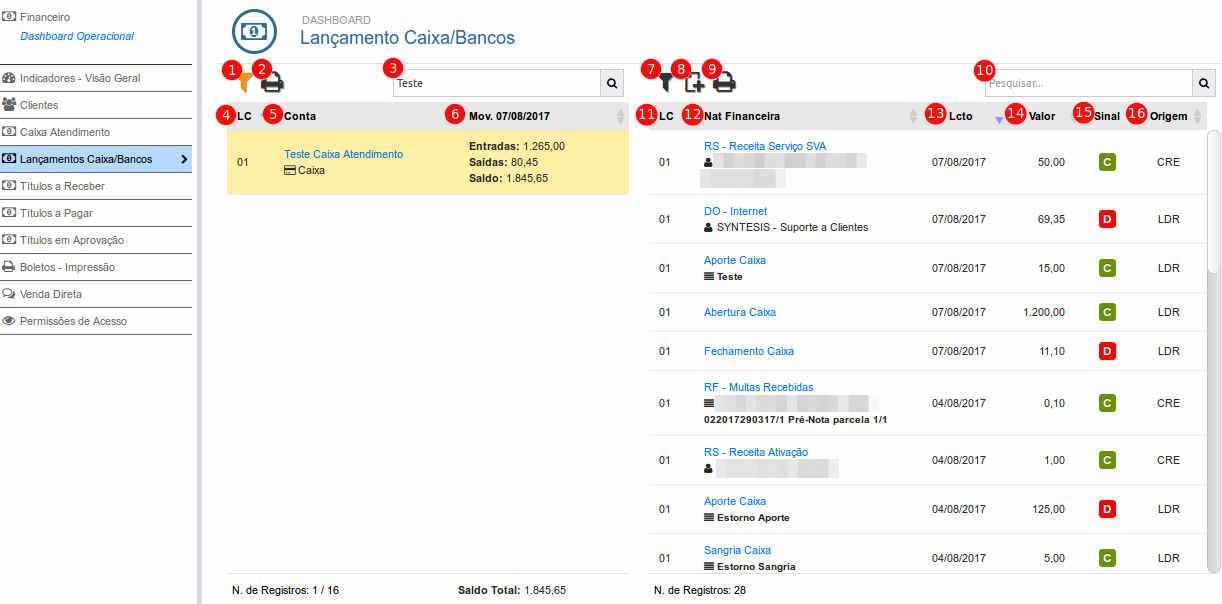
- 1. Filtro: Exibe uma janela para selecionar filtros de pesquisa.
- 2. Imprimir relatório: Exibe uma janela para selecionar o tipo de relatório a ser impresso - tipos de Entradas/Saídas ou Listagem.
- 3. Pesquisar: Pesquisa geral.
- 4. LC: Exibe o Local ao qual a conta está vinculada.
- 5. Conta: Nome da conta e respectivo tipo.
- 6. Mov. "data": Exibe os dados conforme a data selecionada em Filtro.
- Entradas: Exibe o valores das entradas no dia.
- Saídas: Exibe os valores das saídas no dia.
- Saldo: Exibe o valor total dos registros vinculados à conta.
- 7. Filtro: Exibe uma janela para selecionar filtros de pesquisa.
- 8. Novo lançamento: Abre uma janela para inserir um novo lançamento.
- 9. Imprimir relatório de Extrato CC: Exibe uma janela para selecionar o tipo de relatório a ser impresso: Padrão, Por dia ou Listagem.
- 10. Pesquisar: Realiza uma pesquisa pelo que foi informado no campo.
- 11. LC: Exibe o local ao qual o lançamento está vinculado.
- 12. Nat Financeira: Exibe a natureza financeira, e detalhes como complemento, fornecedor ou cliente.
- 13. Lcto: Data em que foi realizado o lançamento.
- 14. Valor: Valor do lançamento.
- 15. Sinal: Ícone informando se o lançamento foi de débito ou crédito.
- 16. Origem: Informa a origem do lançamento, CRE ou LDR.
Passo a passo
Como realizar um novo lançamento
1. Clique em Novo lançamento

2. Será aberta a janela para cadastrar o novo lançamento. Realize o preenchimento dos campos:
Lcto
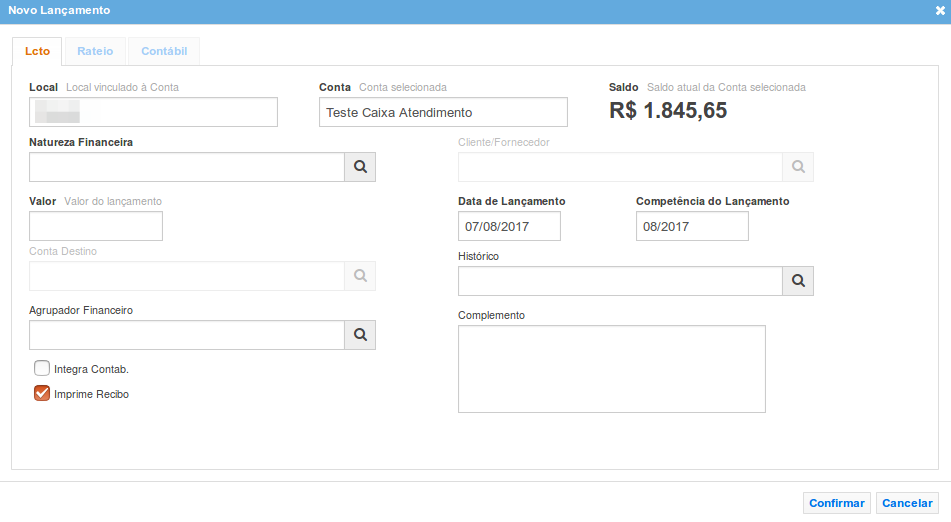
- Local: Local vinculado à conta, não editável.
- Conta: Conta selecionada anteriormente, não editável.
- Saldo: Saldo atual da Conta selecionada, não editável.
- Natureza Financeira: Selecionar a Natureza Financeira para o lançamento.
- Cliente/Fornecedor: Selecione o cliente ou fornecedor, é habilitada ou desabilitada conforme a natureza financeira selecionada.
- Valor: Valor do lançamento.
- Data de Lançamento: Data do lançamento.
- Competência do Lançamento: Mês da competência do lançamento.
- Conta Destino: Selecione para qual conta o valor será transferido. Este campo é habilitado quando a natureza financeira for de transferência.
- Histórico: Selecione um histórico.
- Agrupador Financeiro: Selecione um agrupador financeiro.
- Complemento: Insira uma observação referente ao lançamento.
- Integra Contab.: Se selecionado, haverá a integração com a contabilidade.
- Imprime Recibo: Se o campo estiver marcado, e os campos Natureza Financeira;, Cliente/Fornecedor; e Valor estiverem preenchidos, ao confirmar o lançamento, será aberta uma janela com o recibo.
Rateio
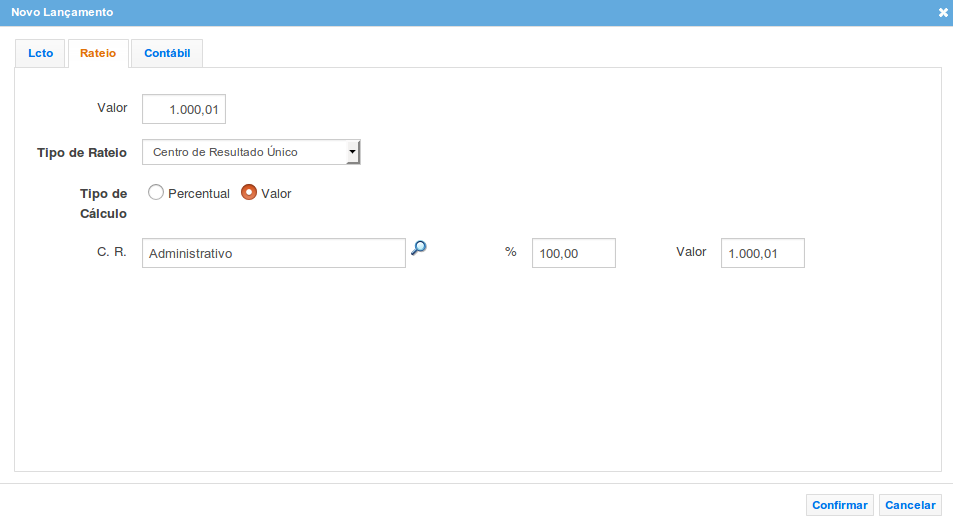
- Valor: Valor do lançamento.
- Tipo de Rateio: Selecione o tipo de Rateio, liberará os campos conforme o tipo de rateio selecionado.
- Matriz
- Matriz de Rateio
- Centro de Resultado Único
- C. R.
- %
- Valor
- Centro de Resultado Cadastrados
- C. R.
- %
- Valor
- Rateio por Oportunidade
- Adicionar C.R
- Matriz
- Tipo de Cálculo: Selecione o tipo de cálculo.
Contábil
Os dados exibidos correspondem aos informados na aba "Lcto".
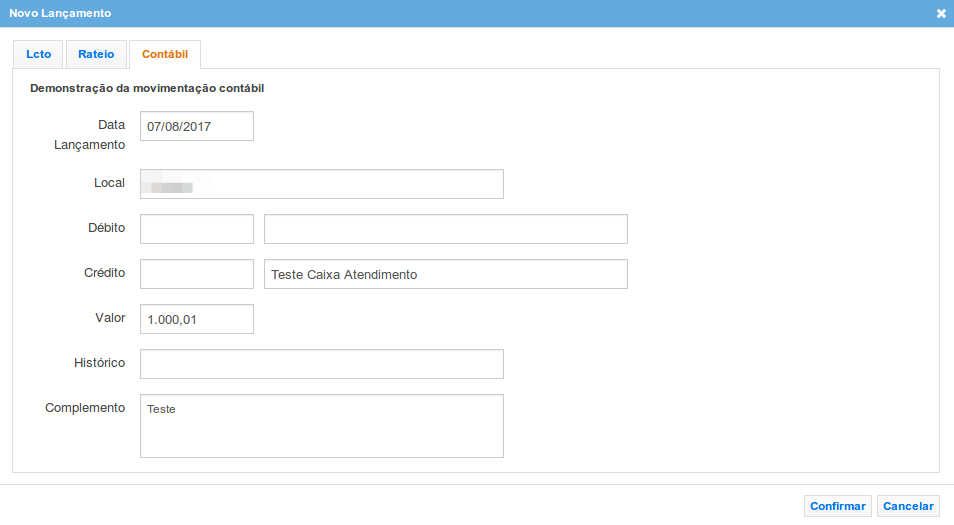
- Data Lançamento: Data de lançamento.
- Local: Local do lançamento.
- Débito: Exibe a conta de débito, quando houver.
- Crédito: Exibe a conta de crédito, quando houver.
- Valor: Valor do lançamento.
- Histórico: Exibe o histórico selecionado.
- Complemento: Exibe o complemento informado.
Caso os campos do código de débito ou crédito estejam vazios, ao tentar salvar será exibida uma mensagem em que os mesmos devem estar preenchidos.
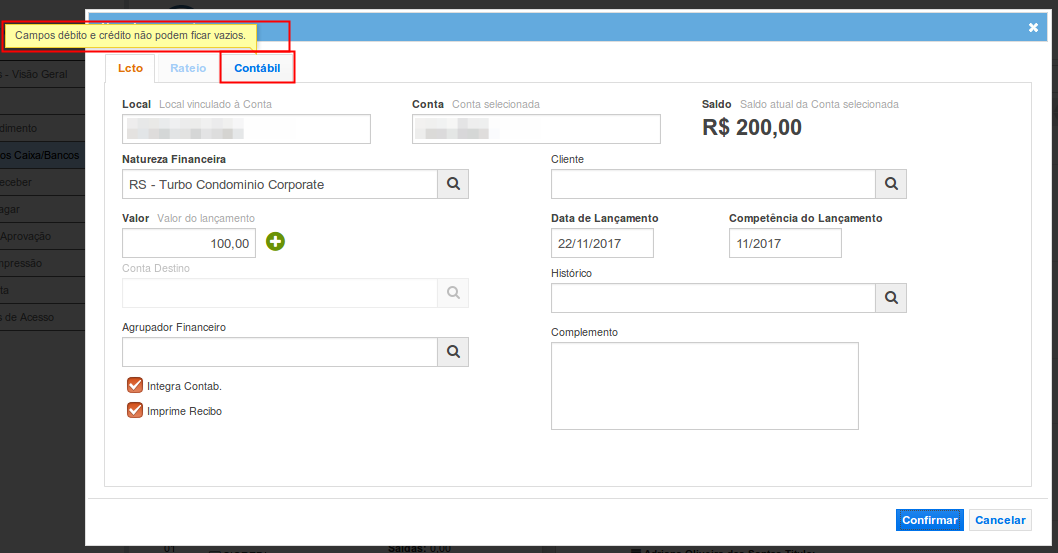
Obs: Para preencher o código de débito, deve-se acessar a conta selecionada e preencher o campo Conta Contábil. O campo crédito deve ser preenchido na natureza financeira.
Como imprimir relatório
1. Clique em "Imprimir relatório" ![]() , ícone disponível na parte esquerda da tela.
, ícone disponível na parte esquerda da tela.
2. Selecione o tipo de relatório: Entradas/Saídas ou Listagem.
3. Clique em CONFIRMAR.
Como imprimir relatório de Extrato CC
1. Clique em "Imprimir relatório de Extrato CC" ![]() , ícone disponível na parte direita da tela.
, ícone disponível na parte direita da tela.
2. Selecione o tipo de relatório: Padrão, Por dia ou Listagem.
3. Selecione o Local, a Conta, a DT Início e a DT Fim.
4. Clique em CONFIRMAR.